
| 维爱迪-动画创作家园 >> 动画资源 >> 绘画教程 >> 点睛之笔!Raw结合Photoshop改善对焦缺陷 |
新建一个图层,起名为“瞳孔”使用黑色画笔在眼睛中参考原来瞳孔的位置和大小点一个黑点。这个点可以设为纯黑色,以和后面加入的高光形成强烈的对比。创作时,适当的夸张可以得到更加强烈的效果。
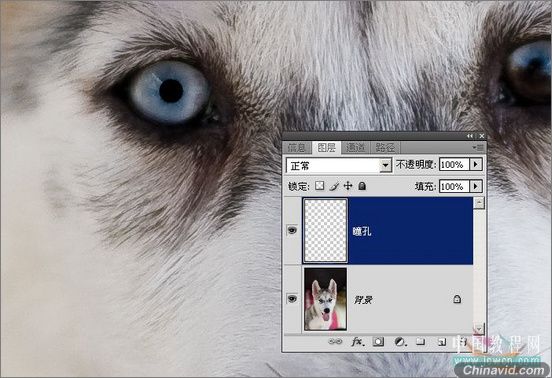
图7 (+点击上图查看原图)
再叠上一个新图层,起名为“高光”,使用多边形选择工具在眼睛上根据光源方向围出一个高光范围,使用白色填充。
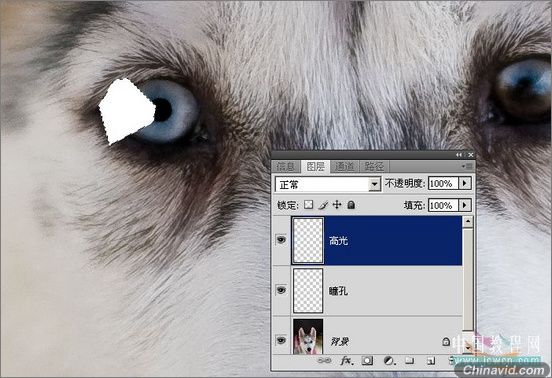
图8 (+点击上图查看原图)
使用橡皮工具,将笔头设置得非常软,这样可以画出平滑的高光过渡。
这里为大家介绍一下非常实用的快捷键:使用快捷键前,必须将输入法切换到英文状态,否则无法使用快捷键。使用画笔工具、橡皮工具等带有笔头的工具时,按“[”可以缩小画笔笔头,按“]”可以放大画笔笔头,Shift键加“[”可以将画笔变软,Shift键加“]”可以将画笔变硬。 利用上述快捷键将高光做出虚实关系。注意将不透明度调低一些,反复涂抹,可以做出非常精细的效果。
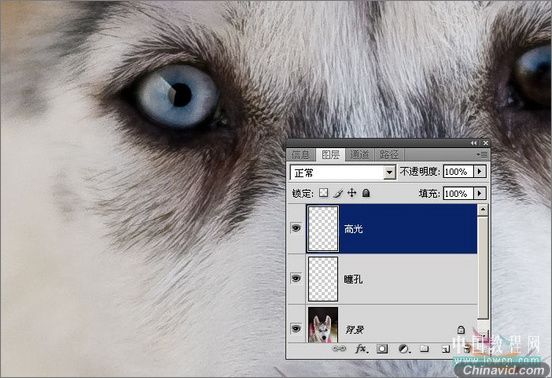
图9 (+点击上图查看原图)
我们可以同时复制多个图层到另外一只眼。按着Shift键,在下方图层的名字上单击,可以同时选择高光和瞳孔图层。
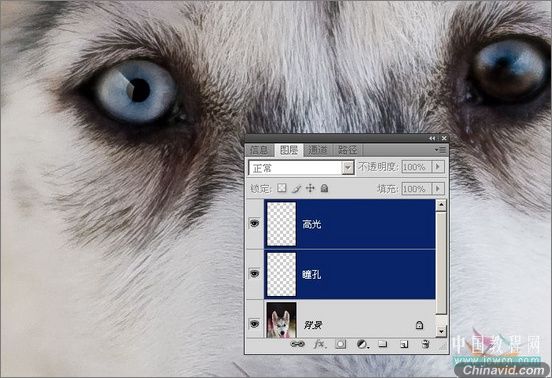
图10 (+点击上图查看原图)
使用移动工具,按着Alt键移动,将复制出来的高光和瞳孔层放在另一只眼上。
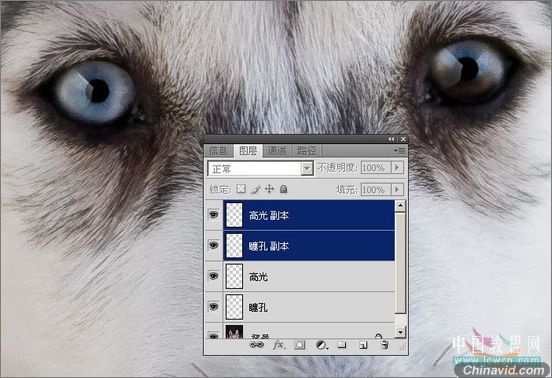
图11 (+点击上图查看原图)
根据狗狗头部的形状,及光源方向的关系,将高光进行移位,使它与狗狗头部的角度相一致,这个变化是很小的,如果美术基础不太好,可以不做。
由于两只眼睛离光源的距离不同,所以可以通过修改不透明度来改变眼睛高光的强弱。
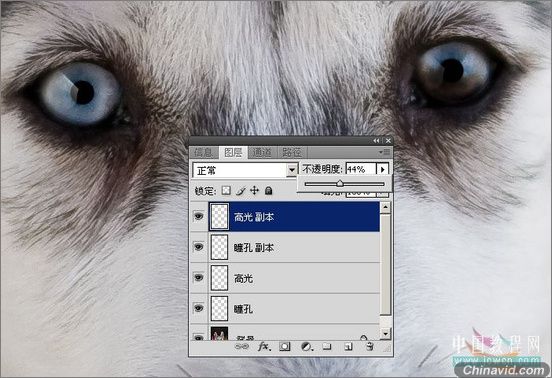
图12 (+点击上图查看原图)
加入高反差效果和锐利边缘效果之后,眼睛里立即有了精神。我们对比一下。

图13 (+点击上图查看原图)
再来一个缩图看一下,虽然只是一点点改动,但是改在点子上,就会有点睛的作用。
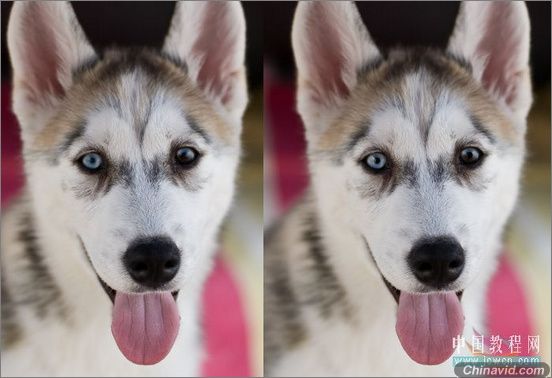
图14 (+点击上图查看原图)
当然,摄影不是手绘,但是摄影结合手绘会得到更加漂亮的效果。做出效果的不一定是非常高级的工具,关键在于我们的想法。
最后使用画笔工具,设置较软的笔头,较低的不透明度,按Alt键在背景上取色,将扰乱视觉的几条白线慢慢涂掉,简化背景。

图15
本文由 中国教程网 祁连山 原创,转载请保留此信息!

|